Markdown-Sprache in Power Automate-Genehmigungsanforderungen verwenden
In diesem Artikel erfahren Sie, wie Sie Ihren Genehmigungsanforderungen mit der [Markdown](https://en.wikipedia.org/wiki/Markdown-Syntax umfangreiche Formatierung hinzufügen.
Wichtig
- E-Mails für Genehmigungsanforderungen sind Aktionen erfordernde Nachrichten. Wenn Ihr Microsoft Outlook Client keine Aktionen erfordernde Nachrichten unterstützt, werden Genehmigungsanforderungen im HTML-Format angezeigt.
- Alle Markdown-Renderer weisen Unterschiede in der Implementierung auf. Lesen Sie den Abschnitt Clientunterstützung für weitere Informationen.
- Markdown wird derzeit für die Genehmigungs-App in Microsoft Teams nicht unterstützt.
Clientunterstützung
Die Abschriftenunterstützung zwischen Clients ist inkonsistent. Das Power Automate Team arbeitet daran, diese Inkonsistenzen zu beheben. Es bleiben jedoch Inkonsistenzen. In der folgenden Tabelle sind die bekannten Einschränkungen für die unterstützten Clients aufgeführt.
| Funktion | Power Automate | Power Automate mobile App | Outlook | Outlook Web | Teams | Teams Mobile-App | Genehmigungs-Teams App |
|---|---|---|---|---|---|---|---|
| Kopfzeilen | Ja | Ja | Ja | Ja | Nein | Nein | Nein |
| Nummerierte Listen | Ja | Ja | Nein | Ja | Ja | Ja | Nein |
| Verschachtelte nummerierte Listen | Ja | Ja | Nein | Ja | Ja | Ja | Ja |
| Tabellen | Ja | Ja | Ja | Ja | Nein | Nein | Nein |
| Bilder | Nein | Nein | Nein | Nein | Nein | Nein | Nein |
| Erzwungene Zeilenumbrüche | Ja* | Ja* | Nein (stattdessen Leerzeile verwenden) | Ja* | Ja* | Ja* | Nein |
| Leere Zeilen | Nein | Nein | Ja | Ja | Nein | Ja | Nein |
| Betonung | Ja | Ja | Ja | Ja | Nein | Nein | Nein |
*Erzwungene Zeilenumbrüche innerhalb von Tabellenzellen werden für Power Automate, die mobile Power Automate-App, Outlook Web, Teams und die mobile Teams-App nicht unterstützt.
Notiz
Für Outlook Mobile können die vorherigen Parameter abhängig von der verwendeten Outlook-Client-App und -Version variieren.
Kopfzeile
Strukturieren Sie Ihre Kommentare mit Kopfzeilen. Kopfzeilen segmentieren längere Kommentare, sodass sie einfacher zu lesen sind.
Beginnen Sie eine Zeile mit einem Hashzeichen #, um eine Überschrift festzulegen. Organisieren Sie Ihre Hinweise mit Unterüberschriften, indem Sie eine Zeile mit zusätzlichen Hashzeichen beginnen, z.B. ####. Bis zu sechs Ebenen von Überschriften werden unterstützt.
Beispiel:
# This is a H1 header
## This is a H2 header
### This is a H3 header
#### This is a H4 header
##### This is a H5 header
Ergebnis:
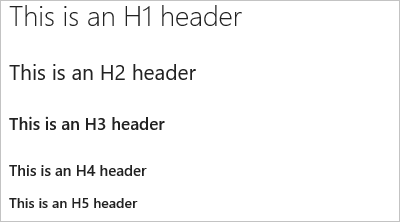
Absätze und Zeilenumbrüche
Machen Sie den Text lesbarer, indem Sie ihn mit Absätzen oder Zeilenumbrüchen aufteilen. Geben Sie vor dem Zeilenumbruch zwei Leerzeichen ein, um die meisten Clients zu zwingen, eine neue Zeile zu beginnen.
Beispiel:
This is line 1.(space)
Now text will appear on the next line.
Ergebnis: Dies ist Zeile 1.
Jetzt erscheint Text in der nächsten Zeile.
Beispiel 2
This is line 1.(space, space)
Line 2 has extra space before it.
Ergebnis:
Dies wäre Zeile 1.
Zeile 2 hat zusätzlichen Platz davor.
Listen
Organisieren Sie zusammenhängende Elemente in Listen. Sie können sortierte Listen mit Nummern oder unsortierte Listen mit Aufzählungszeichen hinzufügen.
Sortierte Listen beginnen mit einer Nummer, gefolgt von einem Punkt für jedes Listenelement. Unsortierte Listen beginnen mit einem *. Schreiben Sie jedes Listenelement in eine neue Zeile. Geben Sie in einer Markdown-Datei oder einem Widget zwei Leerzeichen vor dem Zeilenumbruch ein, um einen neuen Absatz zu beginnen, oder geben Sie zwei aufeinanderfolgende Zeilenumbrüche ein, um einen neuen Absatz zu beginnen.
Sortierte oder nummerierte Listen
Beispiel:
1. First item.
1. Second item.
1. Third item.
Ergebnis:
- Erster Artikel.
- Zweiter Artikel.
- Dritter Artikel.
Liste mit Aufzählungszeichen
Beispiel:
- Item 1
- Item 2
- Item 3
Ergebnis:
- Artikel 1
- Artikel 2
- Artikel 3
Geschachtelte Listen
Beispiel:
1. First item.
- Item 1
- Item 2
- Item 3
1. Second item.
- Nested item 1
- Nested item 2
- Nested item 3
Ergebnis:
Erster Artikel.
- Artikel 1
- Artikel 2
- Artikel 3
Zweiter Artikel.
- Eingebetteter Artikel 1
- Eingebetteter Artikel 2
- Eingebetteter Artikel 3
Links
Verwenden Sie HTTPS-Links, die in allen Clients als Links gerendert werden. Nicht-HTTPS-Links (z. B. FTP, HTTP und E-Mail) können als normaler Text gerendert werden.
Sie können mit der standardmäßigen Markdown-Linksyntax Texthyperlinks für Ihre URL festlegen:
[Link Text](Link URL)
Beispiel:
[Power Automate](https://make.powerautomate.com)
Ergebnis:
Power Automate
Tabellen
Organisieren Sie strukturierte Daten mit Tabellen.
- Platzieren Sie jede Tabellenzeile in einer eigenen Zeile
- Trennen Sie Tabellenzellen mit dem senkrechten Strich
| - Die ersten beiden Zeilen einer Tabelle legen die Spaltenüberschriften und die Ausrichtung der Elemente in der Tabelle fest
- Beenden Sie jede Zeile unbedingt mit CR oder LF.
- Das Ausrichten von Text innerhalb eines Tabellenelements wird derzeit nicht unterstützt.
Beispiel:
| Heading 1 | Heading 2 | Heading 3 |
|-----------|-----------|-----------|
| Cell A1 | Cell A2 | Cell A3 |
| Cell B1 | Cell B2 | Cell B3 |
Ergebnis:
| Überschrift 1 | Überschrift 2 | Überschrift 3 |
|---|---|---|
| Zelle A1 | Zelle A2 | Zelle A3 |
| Zelle B1 | Zelle B2 | Zelle B3 |
Hervorhebung (fett, kursiv, durchgestrichen)
Sie können Text hervorheben, indem Sie Zeichen fett, kursiv oder durchgestrichen darstellen.
- Kursiv: Umschließen Sie den Text mit einem Sternchen
*oder Unterstrich_ - Fett: Umschließen Sie den Text mit doppelten Sternchen
**. - Durchgestrichen: Umschließen Sie den Text mit doppelten Tildezeichen
~~.
Um mehrere Hervorhebungen auf einen Text anzuwenden, kombinieren Sie diese Elemente.
Beispiel:
Use _emphasis_ in comments to express **strong** opinions and point out ~~corrections~~
**_Bold, italicized text_**
**~~Bold, strike-through text~~**
Ergebnis:
Verwenden Sie Hervorhebungen in Kommentaren, um starke Meinungen und Verbesserungen auszudrücken
Fett, kursiver Text
Fett, durchgestrichener Text
Sonderzeichen
| Syntax | Beispiel/Hinweise |
|---|---|
|
Um eines der folgenden Zeichen einzufügen, stellen Sie einen umgekehrten Schrägstrich voran:
|
Einige Beispiele zum Einfügen von Sonderzeichen Geben Sie ```\\``` ein, um \\ zu erhalten Geben Sie ```\_``` ein, um \_ zu erhalten Geben Sie ```\#``` ein, um \# zu erhalten Geben Sie ```\(``` ein, um \( zu erhalten Geben Sie ```\.``` ein, um \. zu erhalten Geben Sie ```\!``` ein, um \! zu erhalten |